

当前位置:深度技术系统 > 教程资讯 > Windows10教程 >
发布时间:2020-04-02源自:深度系统 作者:深度技术阅读( )
有Windows10正版系统用户反馈,在将计算机换了显示器后,发现win10专业版系统突然出现夜灯模式无法打开。即使在卸载重新下载程序后,问题仍然无法解决,该怎么办?
事实上,我们可以通过修改注册表来解决无法打开夜灯模式的问题。以下深度之家小编将为大家分享该方法。
选择开始按钮,然后选择设置\显示。
打开夜灯,或选择夜灯以设置夜间灯光。
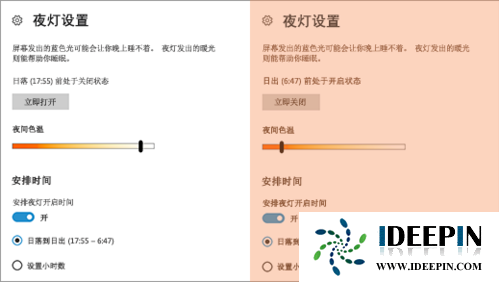
进入夜晚后灯光设置,可以调节夜间色温。这种调整允许用户在减少蓝光的同时使显示器看起来尽可能舒适。
如下图所示,色温条显示缺少蓝光是红色和黄色,滑块越向左,显示偏向红色越多,这意味着颜色温度上升,接近软红色达1200K,反之亦然。
和白色正常颜色。
感兴趣的儿童鞋可以自己尝试。
Win10夜灯无法打开解决方案:
Win10夜灯模式发现开关是灰色的,无法打开,原因是显卡驱动问题造成的,尝试卸载集成显卡驱动重装可以解决
操作方法
首先使用Win + X快捷方式要打开菜单,进入设备管理器,单击显示适配器前面的三角形,展开显示设备列表。

选择Integrated Graphics,右键单击并选择Uninstall Device。
选中此设备的删除驱动程序软件,然后单击卸载。
然后,重新启动计算机。

重新启动后,使用驱动程序安装工具,如驱动程序向导,驱动生命,检测所需的驱动程序,并安装图形驱动程序。
安装完成后重新启动计算机。此时,夜间照明模式可以正常使用。
以上文章内容由深度系统(http://www.ideepin.com)收集整理分享,转载请注明出处!

win10专业版打开软件分辨率异常不匹配
如今的市场上win10系统的普及越来越高,使用win10专业版的用户占比越来越多,有深度技术用户...
深度Win7旗舰版中xps转换pdf文件的方法
在日常工作中,有深度win7旗舰版的小伙伴会经常收到xps格式的文件,但收到这类文件都是无法...
win10打开疑难解答出现服务注册丢失或
有深度之家的用户说win10系统出现无法正常更新,选择使用疑难解答来修复此问题的时候,而在...
深度技术xp系统取消开机密码的设置方
深度技术xp系统取消开机密码的设置方法 ...
windows10专业版电脑开机黑屏只有鼠标
有一位深度技术系统用户,在windows10专业版中打开电脑开机出现欢迎界面后出现黑屏只有鼠标...